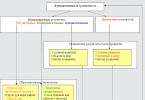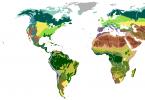Straipsniai ir Lifehacks
Beveik kiekvienas operacinės sistemos įrenginio su „žaliuoju robotu“ naudotojas žino, kaip „Android“ įjungti anglų arba rusų kalbą. Tačiau yra atvejų, kai tai nepavyksta.
Klaviatūros išdėstymo keitimas
- Dažnai kalbos perjungiamos tiesiog paspaudus jutiklinį mygtuką, kuris atrodo labai panašus į gaublio vaizdą. Tačiau jis gali būti pasiekiamas ne visuose įrenginiuose.
- Jei to neradote šalia erdvės, pabandykite „nuskaityti“ pirštu palei pačią erdvę: kairėn – dešinėn. Tačiau atminkite, kad tokie perjungimo būdai įmanomi tik tuo atveju, jei nustatymuose yra nustatytos jums reikalingos kalbos (rusų, anglų, prancūzų ar kitos).
- Jei nepažymėjote laukelių prieš kalbas, kurias naudojate vesdami nustatymus, nenustebkite, kad negalite pakeisti klaviatūros išdėstymo.
- Jei jums reikia atlikti šį perėjimą bet kuriame emuliatoriuje, turėtumėte pereiti į šio emuliatoriaus nustatymus. Jau juose rasite ir eikite į „Keisti klaviatūros nustatymus“.
- Kitas žingsnis – pasirinkti eilutę, kurioje bus paminėta fizinė arba virtuali klaviatūra ir jos nustatymai (priklausomai nuo programos, gali būti įvairūs titulai eilučių) bus rašoma rusų ar net anglų kalba.
- Pasirinkę šią eilutę, pamatysite padorų sąrašą su galimomis kalbomis. Pažymėkite langelius šalia jums reikalingų.
- Naršyklės ne visada suvokia anglų kalbą, todėl rekomenduojama papildomai pasirinkti amerikietišką. Išsaugokite nustatymus ir išeikite iš emuliatoriaus.
- Kitas variantas, kodėl kalbos nepersijungia arba nustojo perjungti, yra „sugedusi“ programinės aparatinės įrangos versija. Pavyzdžiui, atnaujinote savo įrenginį naudodami beta versiją arba naujinimo metu įvyko gedimų.
- Arba versija tiesiog netinka jūsų įrenginiui. Yra tik viena išeitis – arba grįžkite į ankstesnę darbinę versiją.
Išdėstymo nustatymai

Trumpai apie nustatymus. Įrenginyje eikite į „Nustatymai“. Ten pasirinkite „Kalba ir klaviatūra“. Ieškokite skilties „Klaviatūros nustatymai“.
Kitas bus skilties „kalbos pasirinkimo klavišas“ ar net „įvesties kalba“ pasirinkimas. Atminkite, kad atsižvelgiant į jūsų programinę-aparatinę įrangą ar aparatinę įrangą, šie skyriai taip pat gali būti anglų kalba.
Kaip pakeisti kalbą „Android“ yra klausimas, į kurį neatsakius vartotojui sunku atlikti standartines operacijas. Įrenginiams, kuriuose veikia „Android“, skirtos dvi ar daugiau klaviatūrų. Juos galite rasti šiai OS skirtoje programų parduotuvėje. Nepriklausomai nuo įdiegtos parinkties, kalbą galite pakeisti keliais paspaudimais. Straipsnyje pateikiama informacija apie tai, kaip kalba pakeičiama ir kas teigiamų pusių galima gauti iš šios operacijos.

Veiksmų schema tokioje situacijoje tiesiogiai priklauso nuo klaviatūroje įdiegtos sąsajos. Kadangi vartotojai naudoja „Gboard“ prekės ženklo klaviatūrą, reikia apie tai pagalvoti. Turėtumėte atlikti šiuos veiksmus:
- Spustelėjama gaublio piktograma.
- Naudojamas standartinis anglų kalbos išdėstymas.
- Atlikus šią operaciją, dėmesį galima įvesti norima kalba.
Kaip pakeisti „Android“ kalbą iš kinų į rusų kalbą?
Jei asmeniui reikia pakeisti kalbą iš kinų į rusų, turėsite atlikti paprastą
manipuliacijos:
- Integruotuose nustatymuose šalia norimos kalbos dedamos varnelės;
- Pasirinktas pasirinkimas išsaugomas;
- Priklausomai nuo programinės įrangos arba pasirinktos kalbos, turite paspausti klavišų kombinaciją. Dažnas būdas yra standartinis išdėstymo jungiklis.
Vartotojas gali susidurti su mygtuku gaublio pavidalu. Kad klaviatūra veiktų taip, kaip turėtų, reikia atlikti atitinkamus nustatymus. Po to išdėstymo perjungimo funkcija bus atidaryta griežtai jūsų nuožiūra.
Keisti kalbą iš anglų į rusų
„Android“ kalbos keitimo iš anglų į rusų kalbą operacija laikoma įprasta. Priežastis ta, kad standartinėje išmaniojo telefono klaviatūroje spausdinant yra šios dvi kalbos. Jei norint patogiai naudoti įtaisą, reikia pakeisti kalbą, turėtumėte pasikliauti paprastomis ir naudingomis schemomis.

„Samsung“.
Norint pasiekti norimą rezultatą, šių įrenginių naudotojai turi atlikti šiuos veiksmus:
- Eina į nustatymus.
- Atsidaro eilutė su klaviatūra ir kalba.
- Taip pateksite į klaviatūros nustatymų skyrių.
- Pasirinkta Tarptautinės klaviatūros dalis.
- Atidaromas meniu su aktyviais įvesties metodais.
- Pažymėkite langelius šalia reikiamų kalbų.
Įvaldęs šią operaciją, vartotojas, įvesdamas tekstą, galės pakeisti ir pridėti nustatymo parinktį naudodamas žemiau esančią piktogramą.
„Huawei“.
„Huawei“ atveju taip pat turite veikti naudodami įtaisytuosius įrenginio nustatymus:
- Pagrindiniame išmaniojo telefono meniu paspaudžiamas skyrius su Nustatymai;
- Pasirinkta eilutė Kalba ir įvestis;
- išsiskiria norima kalba iš pasiūlymų sąrašo.
Atlikus aukščiau nurodytas manipuliacijas, informacija telefone bus rodoma atsižvelgiant į pasirinktą pasirinkimą.
Kaip pakeisti kalbą funkciniame telefone?
Jei asmuo naudoja seną telefono modelį su klaviatūra, turite veikti per klavišus. Parinktys yra panašios į tas, kurios naudojamos asmeniniame kompiuteryje. Siūloma čia šias parinktis norėdami pakeisti kalbą:
- Ctrl + tarpas;
- Alt + Shift.
Jei nė viena iš pateiktų perjungimo parinkčių neduoda teigiamo rezultato, turėsite atsisiųsti trečiosios šalies rusų klaviatūros programą.
Tai virtuali klaviatūra, kuri, nepaisant ne itin patrauklios išvaizdos, turi vieną savybę. Tai leidžia vartotojui patogiai dirbti su išorine klaviatūra, perjungti joje reikiamus išdėstymus.
„Android“ klaviatūros kalba nesikeičia: pagrindinės priežastys
Jei žmogus susiduria su problema, kai kalba nesikeičia, galima spręsti apie daugelio problemų buvimą. Tarp įprastų reikėtų pažymėti:
- Nėra operacinės sistemos naujinimo.
- Paties telefono veikimo sutrikimas.
- Jei vartotojas reikalauja neįprasto varianto, kalbos nereikia.
Jei patikrinsite išmaniojo telefono veikimą, ar nėra šių funkcijų, problemą dažniausiai pavyks išspręsti gana greitai.
Išsprendę problemą, galite pradėti diegti reikiamą kalbą. Jei išmaniajame telefone įdiegta jutiklinė klaviatūra, atliekamos šios manipuliacijos:
- Pereina į meniu nustatymus. Jei reikia įdiegti Anglų kalba, tiesiog suaktyvinkite nustatymus;
- Yra eilutė Kalba ir klaviatūra;
- Pasirinktas teksto rašymo parinkties nustatymas;
- Viduje turite paspausti komandą mygtukais Pasirinkimo klavišas arba Enter.
Operacijos pabaigoje žmogus pasirenka norimą variantą. Jei viskas pavyko, turite išsaugoti atliktus veiksmus ir naudoti išmanųjį telefoną ar planšetinį kompiuterį patogiu režimu.
Apibendrinant
Jei vartotojui reikia pakeisti sąsajos išdėstymą iš kinų į anglų arba rusų, kad galėtų atlikti kasdienes operacijas, tiesiog pasirinkite vieną iš pateiktų parinkčių ir aiškiai vadovaukitės schema. Jei turite naują išmaniojo telefono modelį, turite jį pakeisti paspausdami ir įvesdami specialaus mygtuko komandą. Su kai kuriais „Samsung“ modeliais reikia sukti šiek tiek ilgiau, tačiau bet kokiu atveju operacijos yra lengvos ir užtrunka minimaliai.
Vartotojas ne visada gauna išmanųjį telefoną su pasirinkta rusiška sąsaja. Įjungę galite pamatyti, kaip angliškų simbolių, ir kinietiški simboliai. Žinoma, naudodami nustatymus galite pakeisti šią situaciją, jei rusų kalba paprastai yra programėlės bibliotekoje. Išsiaiškinkime: kaip pakeisti kalbą „Samsung“ telefone, kokiais būdais tai padaryti, kokių problemų gali kilti.
Prieš naudodami išmanųjį telefoną, turite jį įdiegti prioritetines sistemasįvestis. Mūsų šalyje dažniau vartojamos lotyniškos ir kirilicos abėcėlės. Įvesdamas tekstą vartotojas perjungs juos pagal poreikį. Pagal numatytuosius nustatymus testas bus įvestas simboliais, nustatytais kaip sistemos simboliai.
Norėdami pasirinkti reikiamus išdėstymo tipus:
- eikite į "Nustatymai" - "Klaviatūra" - "Nustatymai";
- rasti elementą, raginantį pasirinkti įvesties abėcėlę;
- pažymėkite langelius šalia visų būtinų simbolių rinkinių.
- išsaugoti pažymėtus sistemos nustatymų pakeitimus.
Įsigaliojus pakeitimams, momentiniuose pasiuntiniuose ir kitose programose visi pasirinkti simboliai bus pasiekiami įvesties lauke. Žinoma, jie negali būti naudojami vienu metu. Turėsite perjungti galimas abėcėlės raides.
Sąsajos keitimo į Android algoritmas:
Konfigūracija baigiama išsaugant pakeitimus. Jei abėcėlė jau yra pradiniame sąraše, tada šiam pasirinkimui turite suteikti pirmenybę. Turite jį bakstelėti ir laikydami ištempti į pirmąją sąrašo vietą. Išsaugoti nustatymus.
Kaip pakeisti klaviatūrą (išdėstymą) iš rusų į anglų ir atvirkščiai
Norint įvesti tekstinius duomenis, vartotojui gali prireikti ne tik rusiškos abėcėlės, bet ir anglų kalbos. Būtent ant jo įvedami adresai internete, reikalingi kai kurie simboliai ir kiti duomenys. „Samsung“ kalbos keitimo būdai priklausys nuo įdiegtos ekrano klaviatūros ir „Android“ OS versijos:

Išmaniojo telefono programinės aparatinės įrangos atnaujinimo laukas, įprastas keitimo būdas gali tapti nepasiekiamas. Tokiu atveju turite naudoti antrąjį metodą. Vienas iš jų visada veiks. Atvirkštinis perjungimas atliekamas naudojant tą patį algoritmą.
Išvada
Pakeisti kalbą Android telefone nėra sunku. Paprastai parduodant išmaniuosius telefonus Rusijos Federacijoje rusų kalba yra iš anksto įdiegta ir pateikiama kaip prioritetinė. Vartotojui tereikia jį pasirinkti iš sąrašo ir įdėti į numatytąją padėtį. Simbolių perjungimas į virtualioji klaviatūra galima atlikti dviem būdais: per piktogramą „Globe“ arba „Space“ klavišu, braukiant bet kuria kryptimi ir paryškinant norimą elementą atsidariusiame meniu. Pavydo metodo pasirinkimas priklauso nuo OS versijos. Jei šie metodai vartotojui atrodo nepatogūs, galite atsisiųsti trečiosios šalies programą, kuri suteikia daugiau informacijos ir simbolių keitimo. paprastu būdu. „Play Market“ parduotuvėje yra platus panašių paslaugų pasirinkimas su išplėstiniu funkcijų rinkiniu.
Kaip pakeisti kalbą telefone – dažnai iš Kinijos užsakytų išmaniųjų telefonų naudotojams kylantis klausimas. Norėdami tai padaryti, yra keletas problemos sprendimo būdų. Straipsnyje pateikiami galimi problemos sprendimo būdai su nuosekliu vadovu.
Standartiniai kalbos pokyčiai
Beveik visuose šiuolaikiniuose išmaniuosiuose telefonuose yra galimybė pasirinkti ir pakeisti norimą kalbą. Galite išsiaiškinti, kaip telefone pakeisti kalbą į rusų kalbą, naudodami nuoseklias instrukcijas:
Paprastos operacijos padeda greitai pakeisti mobiliojo įrenginio kalbą. Jei aprašyta rekomendacija nepadeda arba reikiamos parinkties sąraše nėra, tuomet turėsite naudoti kitus straipsnyje pateiktus metodus. Jie tinka tam tikroms programėlėms.
„Samsung“ išmaniųjų telefonų pakeitimai
„Samsung“ mobiliojoje įrangoje yra alternatyvi galimybė įdiegti rusų kalbą. Darbas galimas, jei naudojama Android versija nuo 4.2. Ši technika apima programėlės prijungimą prie kompiuterio naudojant laidą, po kurio turėtumėte įkelti aplanką su lokalizacija į sistemą.
Pagrindinės taisyklės, kurių reikia laikytis:
- Naudodami oficialią svetainę įdiekite programą pavadinimu MoreLocale 2.
- Po to išmaniajame telefone nustatykite kūrėjo režimą. Norėdami tai padaryti, turite eiti į nustatymų meniu, rasti skyrių „Apie telefoną“, kuriame bus pateiktas versijos numeris. Panašų užrašą turite spustelėti maždaug 10 kartų, po to pasirodys iššokantis langas su pranešimu, kad administratoriaus teisės yra atidarytos (dabar esate kūrėjas).
- Dabar turite grįžti į nustatymus ir spustelėti skyrių „Kūrėjams“. Meniu pirštu perkelkite skirtuką į kairę arba dešinę, tada spustelėkite „USB derinimas“ ir sutikite su toliau pateiktu pranešimu.
- Prieš prijungdami išmanųjį telefoną prie kompiuterio, turite įdiegti įrankį sistemos diske, sukurti atskirą aplanką „adb“, kuriame bus išpakuota programos medžiaga.
- Prijunkite išmanųjį telefoną prie kompiuterio, jo ekrane įjunkite USB derinimą ir palaukite, kol sistema bus aptikta. Po to iškvieskite komandų meniu naudodami Win + r mygtukų derinį arba eikite į meniu Pradėti-Vykdyti, sistemoje nurodykite cmd.
- Įveskite adresą cd c:\adb, kad patektumėte į norimą aplanką, įveskite adb įrenginiai.
- Veiksmo metu ekranas turi būti atrakintas. Jei po įvedimo šalia "įrenginiai" pasirodo žodis, tada visos operacijos atliekamos teisingai. Po to turite įvesti adb apvalkalą.
- Laukai: pm list paketai morelocale ir pm grant jp.co.c_lis.ccl.morelocale, permission.Change_CONFIGURATION.
- Programa turėtų pateikti pranešimą, panašų į paveikslėlyje esantį, ir tada galėsite atjungti išmanųjį telefoną nuo kompiuterio.
- Dabar įrenginį reikia paleisti iš naujo, įgalinkite naudingumą. Turėtų reikalinga kalba. Spustelėkite norimą parinktį, kad pakeistumėte visos programėlės kalbą.
Pakeiskite kalbą HTC išmaniuosiuose telefonuose
Tais atvejais, kai naudojama aprašyto gamintojo įranga, o operacinės sistemos versija yra 4.1 ar senesnė, jums reikės:
- Įdiekite „MoreLocale 2“ savo mobiliajame įrenginyje.
- Paleiskite jį ir paspauskite Custom Locale klavišą.
- Pasirinkite skyrių „Kalba“, tada pasirinkite savo šalį, pavyzdžiui, Rusijos Federaciją, nustatykite norimą sąsajų kalbą.
- Bakstelėkite mygtuką „Nustatyti“.
Atlikti veiksmai leidžia įdiegti rusų ir kitas kalbas NTS prekės ženklo telefonuose. Priešingu atveju rekomenduojama įdiegti naują programinę-aparatinę įrangą.
Kalbos keitimas Huawei telefone
Įdiegti rusų kalbą šio gamintojo įrenginiuose bus galima įkėlus klaviatūrą su konkrečia kalba. Norėdami tai padaryti, rekomenduojama naudoti trečiųjų šalių programas, kurios yra „Play“ parduotuvėje. Populiariausia parinktis yra „Google“ klaviatūra. Instrukcija yra tokia:

Panašus metodas bus panašus žmonėms, kurie ieško, kaip pakeisti telefoną į anglų kalbą.